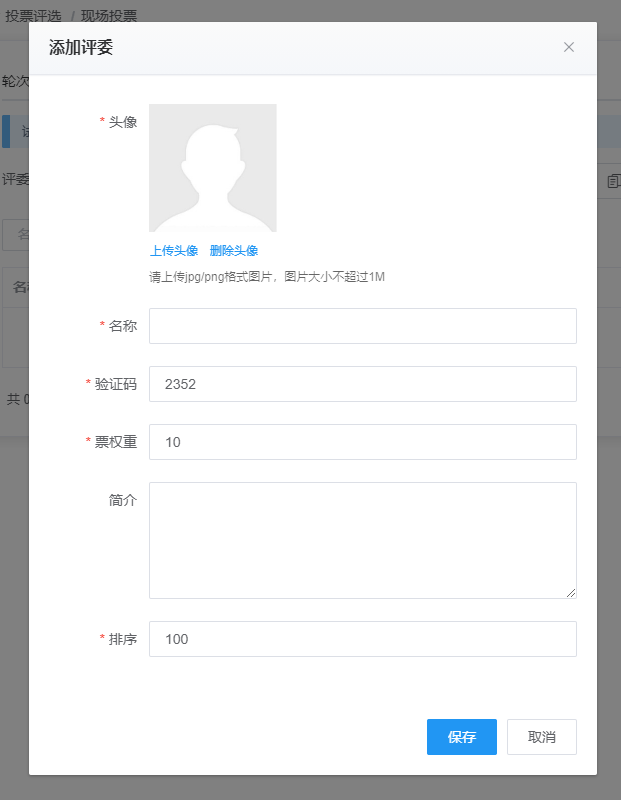大家参加竞赛活动肯定都会有用到投票评选,票选出最佳年会节目,最佳优秀员工之类的。但很多却不知道现场投票怎么做,今天小编为大家介绍一下。

在生活中,我们可以看到很多电子大屏幕投票的例子。从公司的年会到一些展会演出活动,从商业促销活动到会议论坛……在各式各样的活动中,我们都能看到大屏幕投票的身影。这种与时俱进的投票方式,将普通的投票进行电子化,不仅更加便捷简单,更是节约了许多实物资源的浪费。

一般而言,现场投票实时显示平台操作,需要有一些设备支持。首先一个是活动现场的电子大屏幕,这种屏幕一般酒店或者会场都有,不用担心。而另一个就是一台电脑了,使用高清视频线连接电脑与大屏幕即可将电脑内的内容投放在大屏幕上。

电脑内容投放到大屏幕上,就能进行展示,可是要实现动态展示,就要依靠一些软件或平台来实现了。这个时候,就要用到思讯互动大屏互动平台,进入官网注册账号,创建活动使用即可。这个平台所提供的投票功能,观众用手机微信扫一扫大屏幕上的二维码后,就会出现投票的选项,点击某一选项即可进行投票。投票后,大屏幕就会实时展现票数!等到投票结束后,还能进入后台将数据导出进行统计,真的是方便又高效。办活动有投票环节的,都可以试一试哦!
下面分享一下现场投票实时显示平台操作教程,教你现场投票怎么做,希望通过此教程可以制作出出色的现场投票活动。
现场投票后台配置
(1)点击现场投票,进入投票功能设置界面,如图1。

图 1 投票功能设置界面
(2)点击“添加轮次”选项卡,进入轮次添加页面,如图2。
(3)在轮次添加页面,首先选择大屏效果,有大图、横向柱形及竖向柱形及3D圆柱四种效果,根据实际情况选择即可,并填写好标题并选择相应的投票模式。
(4)统一模式下再往下是类型的选择,单选即只能选一个选项。勾选多选时,会有一个选项设置,最多、最少选几项;自由模式或逐个投票模式下可设置持有票数(每个用户或评委有几票)及每个选项最多可投几票。
(5)再往下是数据显示的类型,即大屏幕展示的一个效果,是否显示数量及占比的一个设定,可自行设定查看效果。参与限制,设定成你每天一次时,可以每天都投一次票。
(6)自动排序:开启后大屏幕会实时根据票数的排名来进行排序

图 2 轮次添加页面
(6)点击“投票选项”,可跳出选项添加列,依次设定好图片及文字即可。色彩搭配可选择投票区域的颜色,最后还有一个投票规则的填写,填写后,用户在手机端可以查看投票的规则。设定好后,记得点击“保存”。

图3
(7)轮次添加好后,还可以对轮次进行编辑、删除及排序等操作,如图4。

图 4 投票轮次界面
(8)切换到“自定义风格”选项卡,设置好大屏幕及手机端的背景及音乐等元素,如图5。

图 5 投票背景及音乐等元素设置
(9)点击“评委”选项卡可切换到评委页面,点击添加(如图6),可设置头像、评委名称、添加评委描述并设定评委的票权重(票权重为多少,就是评委一票相当于多少票,图中为10,意味着评委投一票相当于普通用户10票)。评委有专门的评委入口,可以点击链接或扫码参与

图 6 添加评委
投票现场操作
(1)在投票设置界面,设定好一切后,点击“打开大屏幕”可进入投票的大屏幕界面,如图8;点击大屏幕开始可开始投票。

图 8 投票大屏幕界面
(2)现场观众扫描大屏幕二维码(点击右下方二维码图标,可跳出二维码)即可参与投票。
(3)用户扫码后进入手机端投票选项页面,如图9。

图 9 手机端投票页面

图 10 投票结果页面
(5)投票实时更新排行,点击右上角“结束”按钮,结束投票,如图11。

图 12 结束投票
(6)投票结束后,可到活动设置后台,现场投票轮次设置界面查看并导出结果,如图13。

图 13 投票结果查看
功能亮点
1.大屏幕实时排序展示投票结果
大屏幕会实时展示投票的结果,无论是票数的增加,排名的变化,都会有相应的动画变化效果。
2.支持每天投票,可用于网络长期投票
后台有一个参与限制选项,支持每天参与一次,这样就可以将投票用于网络投票,可以每天都投多少票。
3.全方位满足现场投票需求
在投票类型选择上,可以单选(只能多个选项选择一个)、多选(多少到多少个,如2-4)、自由选(任意选,只需要设定一个最大值)。多种颜色的皮肤可选,多种展示模式自由搭配:是否需要显示票数、是否需要显示占比、是否需要显示排名。评委参与投、评委票数1票相当于普通观众多票等等都可以满足。